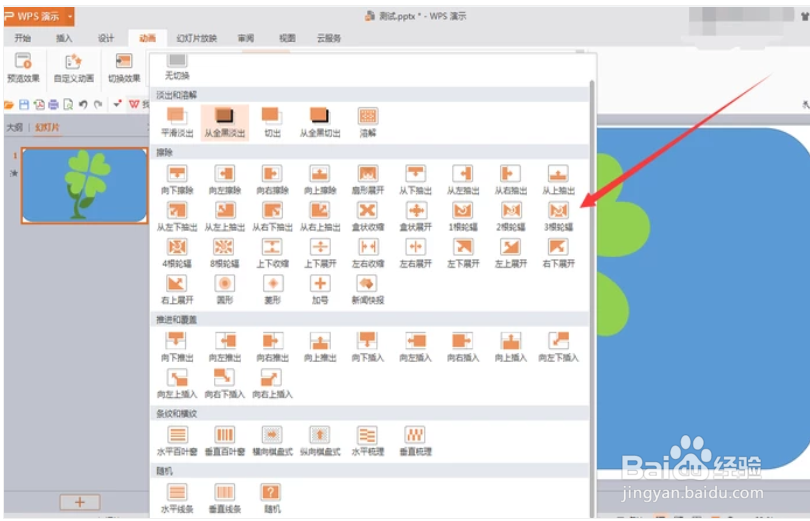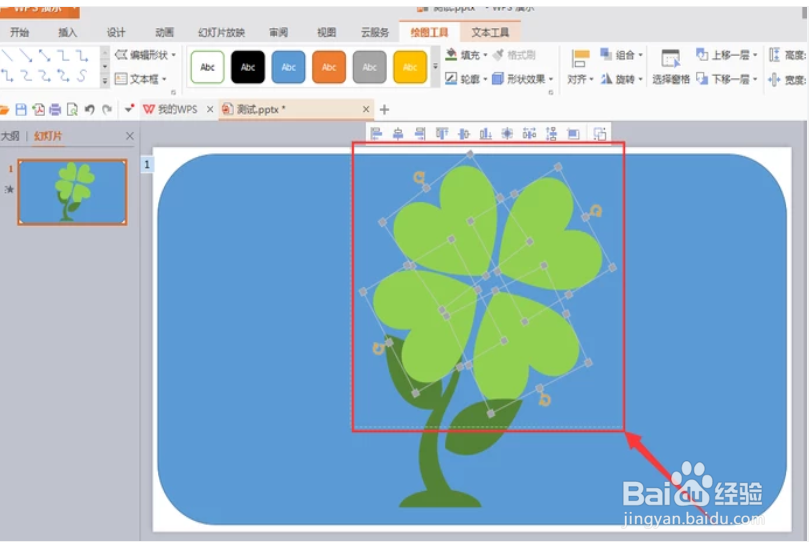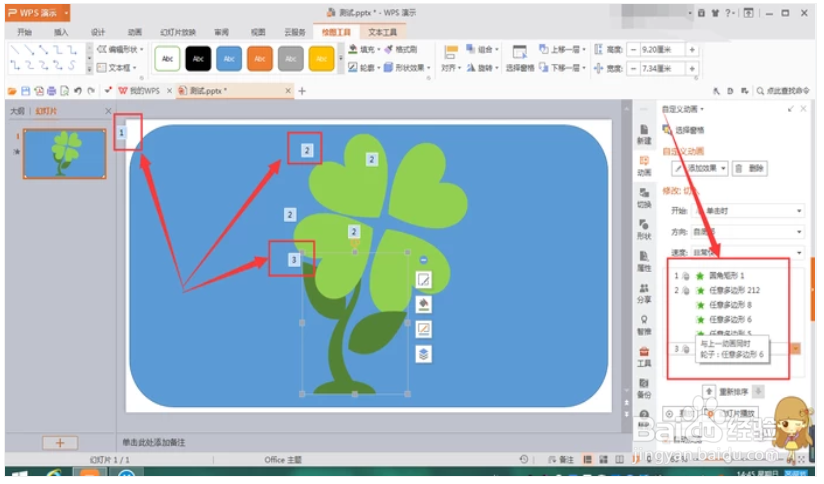1、打开一个PPT文档。
2、切换到动画页面。
3、点击下图标示的倒三角,出现选择项。
4、在这里,你可以选择自己喜欢的一些背景动画效果。
5、点击自定义动画。
6、在页面右方出现窗体。
7、选中需要加效果的图片。
8、点击右边的添加效果。
9、先选择进入一栏的效果,在选择各个栏中的动画效果。
10、当需要一个组合的图片的时候,可以先点击一稍僚敉视个图片,再按住Shift键,依次点击图片,合成一个组合,进行添加动画。
11、依次将幻灯片里的图片,添加入动画效果,如图所示。
12、如果需要改变一个图片的效果,首先应该选中效果,点击更改,进行选择动画效果。